Windowsの右下にあるタスクバーに、マイクのアイコンが常時表示されてしまう場合があります。オフにしようとしても 現在使用中 となってタスクマネージャーからも強制終了できません。
この状態になると、インカムやヘッドセットなどをつけた環境なら問題ないのですが、通常だとハウリングが発生してしまいます。
以下、このような場合の対策です。
マイクを使ってるアプリを落とそうと思っても、Windows サービスのホストプロセス C:¥Windows¥System32¥svchost.exe 現在使用中となっており、こいつを落とすことができません。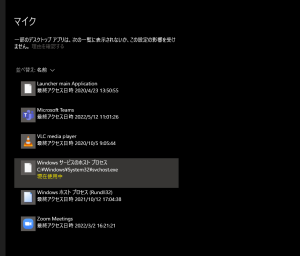
何が起こっているか?
ほとんどの場合、ウィルス感染などは考えられませんのでご安心ください。悪意のあるマルウェア、ウィルスなどが関与しているのは稀です。また、そのようなウィルスもあまり報告されてないようです。(※ よほどアンダーグラウンドなことをしていたのなら話は別です。違法ソフトをインストールするとか、悪意のあるサイトにアクセスしまくったとかなら、ウィルスも考えられるかも。でも普通はWindowsDefenderやプレインストールされているウィルス対策ソフトが守ってくれるはずです)
何が起こっているかといいますと、自分のマイクで喋った音声が自分のスピーカーで再生されるようになっています。これはインカムやヘッドセットなどを使っているときに便利な機能です。自分の声がちゃんと耳に入ってくるので喋りやすくなります。
原因
- Windowsアップデートによって何か(デバイスドライバ)がおかしくなった
- 知らない間に設定を触ってしまった
- 動画配信アプリなどが勝手に設定を変えてしまった
間違った対策
- マイクをオフにするのは間違った対策です。マイク自体の機能が停止してしまいますから、動画配信や録音作業ができなくなってしまいます。マイクを接続している人というのは、何らかの目的で音声を取り込みのだとおもいますので、あまりよい解決方法ではないですね。
正しい対策
- コントロールパネルから、マイクの音声をスピーカーに出さないように設定変更しましょう。
まずはコントロールパネルから、サウンド を開きましょう。

サウンドの設定を開いたら、 録音 を開きます。そうすると、現在使用中のマイクにチェックマークがついているはずです。ここで、画面下のプロパティボタンを押しましょう。

そうすると、マイクのプロパティが表示されますので、聴く タブの 「このデバイスを聴く」のチェックボックスを外してください。

もし、ここの「このデバイスを聴く」のチェックが入っていない場合は、別のマイクに関しても調べてみてください。

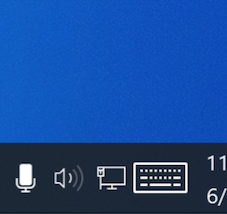
「このデバイスを聴く」のチェックボックスにチェックが入っていないのにマイクアイコンが表示されます。
なるほど、再現するかどうかわかりませんがちょっと確認してみます。